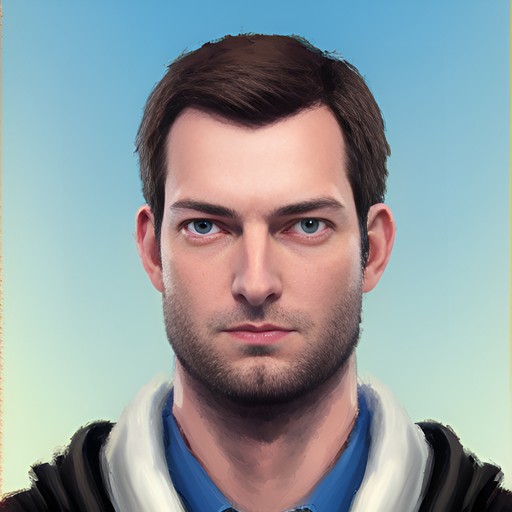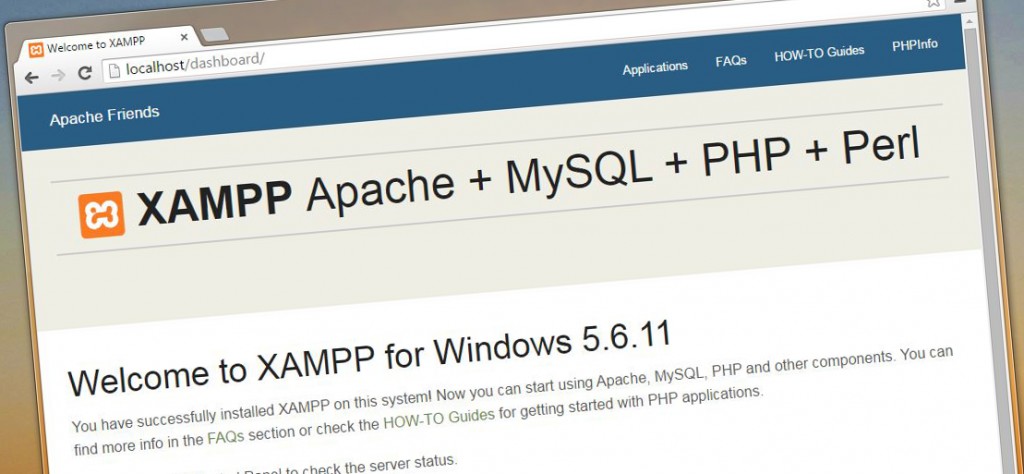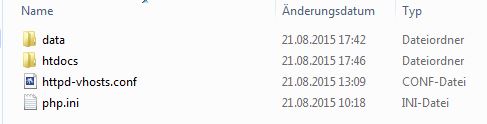In diesem Beitrag erkläre ich, wie man XAMPP auf einem Windows-System updatet. Grundsätzlich sollte man seine Software immer aktuell halten. Bei einem Update von XAMPP sollte man jedoch beachten, dass auch PHP und MySQL aktualisiert werden. Insbesondere durch das Update von PHP fallen veraltete Funktionen unter Umständen weg, wodurch manche PHP-Applikationen eventuell nicht mehr funktionieren. Das sollte man im Voraus unbedingt prüfen.
Nun zum Update:
- Als erstes sichert man die Order xampp/htdocs und xampp/mysql/data in einen anderen Ordner bzw. auf ein anderes Laufwerk.
Hat man die lokale URL angepasst (Lokale URL von localhost zu testing.local ändern), so muss man unbedingt auch die Datei xampp\apache\conf\extra\httpssssd-vhosts.conf sichern. Auch die Datei xampp\php\php.ini sollte gesichert werden, wenn man hier Änderungen vorgenommen hat. - Im nächsten Schritt wird der Ordner xampp komplett gelöscht. Je nach dem, wie groß der Ordner ist kann dies einige Zeit in Anspruch nehmen.
Eventuell kann folgender Fehler auftreten:
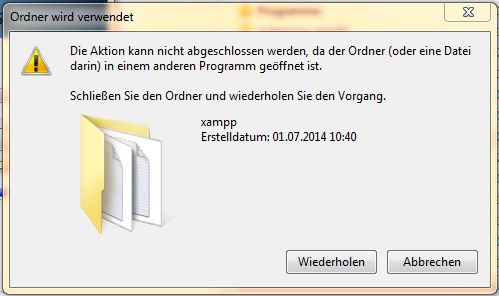
Sollte es zu diesem Fehler kommen, kann man den Ordner z.B. mit dem Tool Unlocker freigeben. Dann sollte das Löschen ohne Fehlermeldung funktionieren. - Während der Ordner gelöscht wird lädt man sich die neue Version von XAMPP von www.apachefriends.org herunter.
- Ist der xampp-Ordner gelöscht, so startet man die heruntergeladene exe-Datei und installiert XAMPP entweder an die gleiche oder eine andere Stelle.
- Nach Abschluss der Installation startet man die Datei setup_xampp.bat im Verzeichnis xampp.
- Nun die gesicherten Verzeichnisse htdocs und data wieder an die ursprünglichen Stellen xampp\htdocs und xampp\mysql\daten kopieren. Alle vorhandenen Daten einfach ersetzen.
- Zum Abschluss per XAMPP Control Center den Webserver starten und die installierten Web-Applikationen testen. Meist muss mun die php.ini angepasst werden. Ich rate davon ab, die php.ini zu überschreiben. Besser ist die vorhandene Datei entsprechend eventueller Fehlermeldungen anzupassen, da es durch das Update der PHP-Version unter Umständen zu Änderungen der Datei-Struktur kommen kann.
Unbedingt nach Änderungen an der php.ini den Apache-Server neustarten damit die Änderungen wirksam werden. Sollte es dabei zu Problemen kommen (so war dies bei mir der Fall) einmal überprüfen, ob der Server schon läuft, in dem man das XAMPP Control Center „Als Administrator“ ausführt.
XAMPP, PHP und MySQL sind nun auf dem aktuellen Stand. Die installierten Versionen kann man durch Aufruf von https://localhost/xampp/phpinfo.php überprüfen.
The following two tabs change content below.


entwickelt Webseiten und Webanwendungen vorwiegend auf Basis von PHP/MySQL und führt für Unternehmen Security-Awareness-Kampagnen durch. In diesem Blog schreibt er über diverse Themen rund um Webentwicklung, das Internet und dessen sichere Anwendung.
Neueste Artikel von Bernhard Krämer (alle ansehen)
- Terrform AWS Fehler: „Error: collecting instance settings: UnauthorizedOperation: You are not authorized to perform this operation.“ - 3. August 2023
- Terraform AWS Fehler „Error: reading EC2 Instance (…): reading block devices: UnauthorizedOperation: You are not authorized to perform this operation. - 3. August 2023
- Was Google über dich weiß… - 25. April 2019